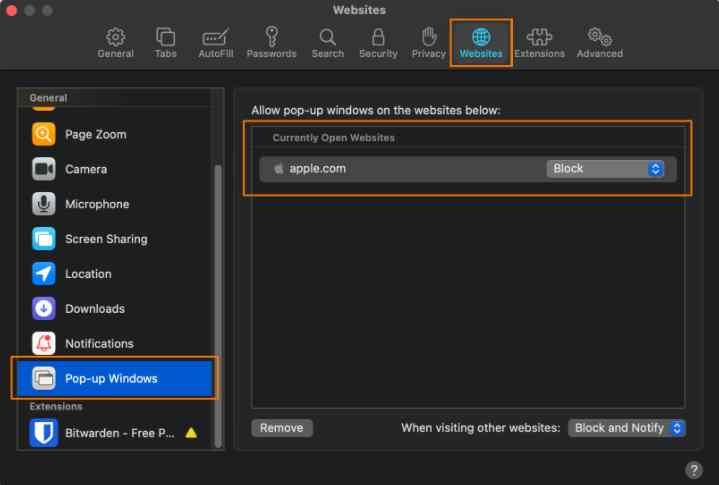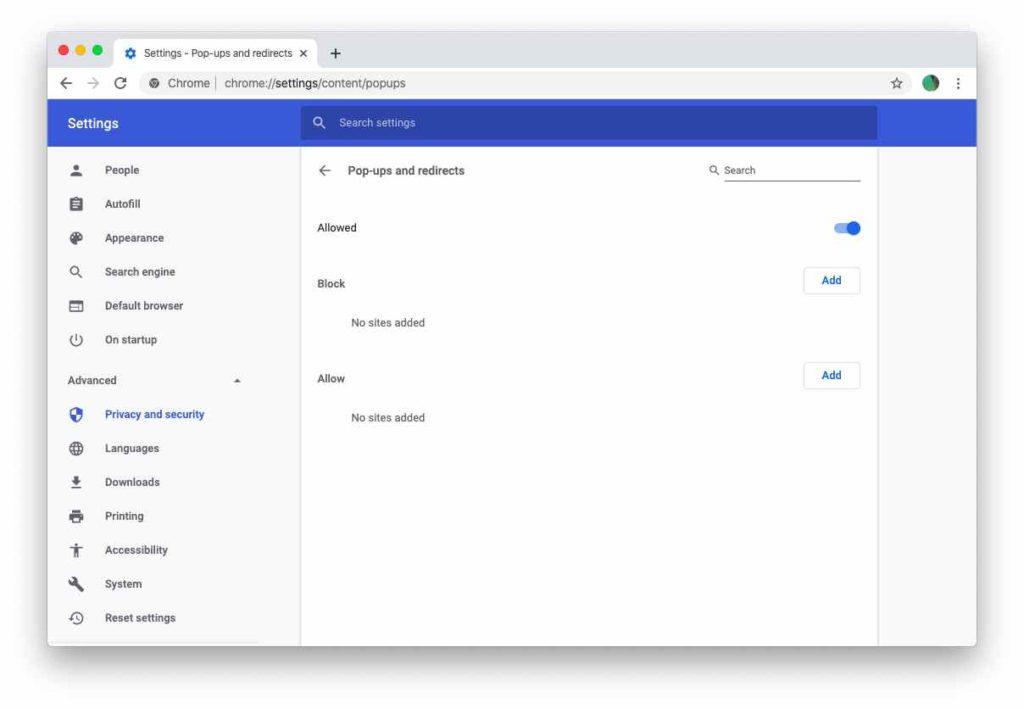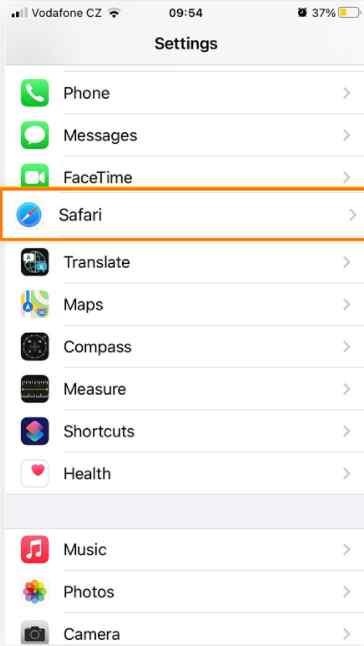Mainokset ovat digitaalitalouden kulmakivi. Siksi näiden häiritsevien mainosten ja ponnahdusikkunoiden estäminen monimutkaistaa ajan myötä. Valitettavasti kaikilla AdBlockersilla ei ole mahdollisuutta poistaa käytöstä kaikenlaisia ponnahdusbannereita, linkkejä ja muuta. Siksi sinun on noudatettava erityistä tapaa sammuttaa ponnahdusikkunoiden esto Macissa.
Ovatko ponnahdusikkunat Macissa vaarallisia?
No, ollakseni rehellinen, tietyt ponnahdusikkunat ovat täysin vaarattomia markkinointitaktiikoita, mutta jotkut ponnahdusikkunat voivat olla harhaanjohtavia tai suorastaan haitallisia. Ne voivat vahingoittaa laitettasi ja pommittaa sinua erilaisilla tuntemattomilla mainoksilla ja haitallisella sisällöllä Internetiä selatessasi . Näiden lisäksi on myös monia vaarallisia ponnahdusikkunoita, jotka on suunniteltu vain kohdistamaan käyttäjiin haittaohjelmien, mainosohjelmien tai vakoiluohjelmien hyökkäyksiä.
Siksi suosittelemme, että käyttäjämme luottavat kehittyneeseen virustorjuntaohjelmistoon turvatakseen selauskokemuksensa MacBookissa.
Haluat ehkä lukea: 9 parasta Bitdefender Antivirus -vaihtoehtoa Windowsille ja Macille
Kuinka sammuttaa ponnahdusikkunoiden esto Macissa
1. Safarissa
Piilottaaksesi ärsyttävät mainokset ja suojataksesi Macisi kaikenlaisilta haittaohjelmilta ja epäilyttäviltä elementeiltä Safarin selaimen sisältöasetusten kautta, sinun tarvitsee vain:
VAIHE 1 = Käynnistä Safari-selain MacBookissasi.
VAIHE 2 = Siirry Safari-välilehteen, joka sijaitsee näytön vasemmassa yläkulmassa, ja napsauta Asetukset avattavasta valikosta.
VAIHE 3 = Siirry seuraavassa ikkunassa Verkkosivustot-välilehteen ja valitse Ponnahdusikkunat-vaihtoehto vasemmanpuoleisesta paneelista. Heti kun napsautat samaa, näet luettelon selaamistasi sivustoista oikealla puolella. Täällä sinun täytyy painaa sinisiä nuolia ja valita Estä-vaihtoehto!
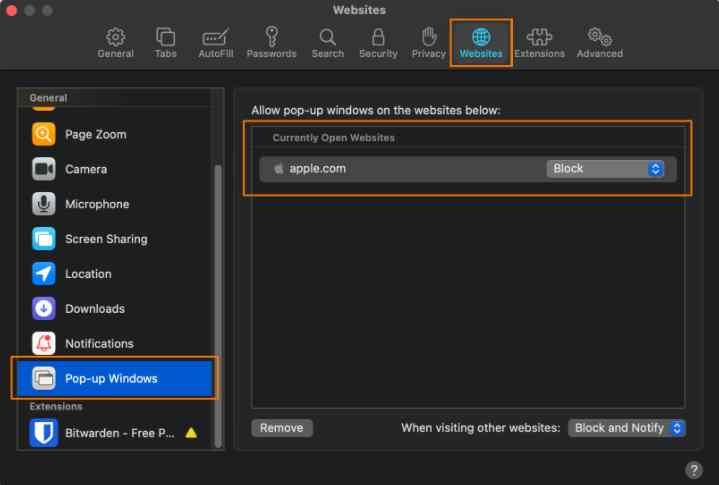
Se siitä! Näin voit helposti poistaa ponnahdusikkunoiden estotoiminnot käytöstä Macissa, kun selaat Safari-selainta.
Kuinka poistaa ponnahdusikkunoiden esto käytöstä Macissa
2. Chromessa
Voit pysäyttää ponnahdusikkunoiden näyttämisen Macissa helposti Chrome-selaimen käytön aikana noudattamalla alla olevia ohjeita:
VAIHE 1 = Käynnistä Chrome-selain.
VAIHE 2 = Paina kolmen pisteen kuvaketta ja valitse Asetukset.
VAIHE 3 = Etsi Tietosuoja ja turvallisuus -otsikko ja napsauta Sivustoasetukset-vaihtoehtoa.
VAIHE 4 = Seuraavassa ikkunassa sinun on löydettävä Sisältö-otsikkovaihtoehto ja painettava Ponnahdusikkunat ja uudelleenohjaukset -painiketta.
VAIHE 5 = Ponnahdusikkunat ja uudelleenohjaukset -ikkunassa voit ottaa käyttöön tai poistaa käytöstä ponnahdusikkunoiden eston Macissa Chrome-selaimella.
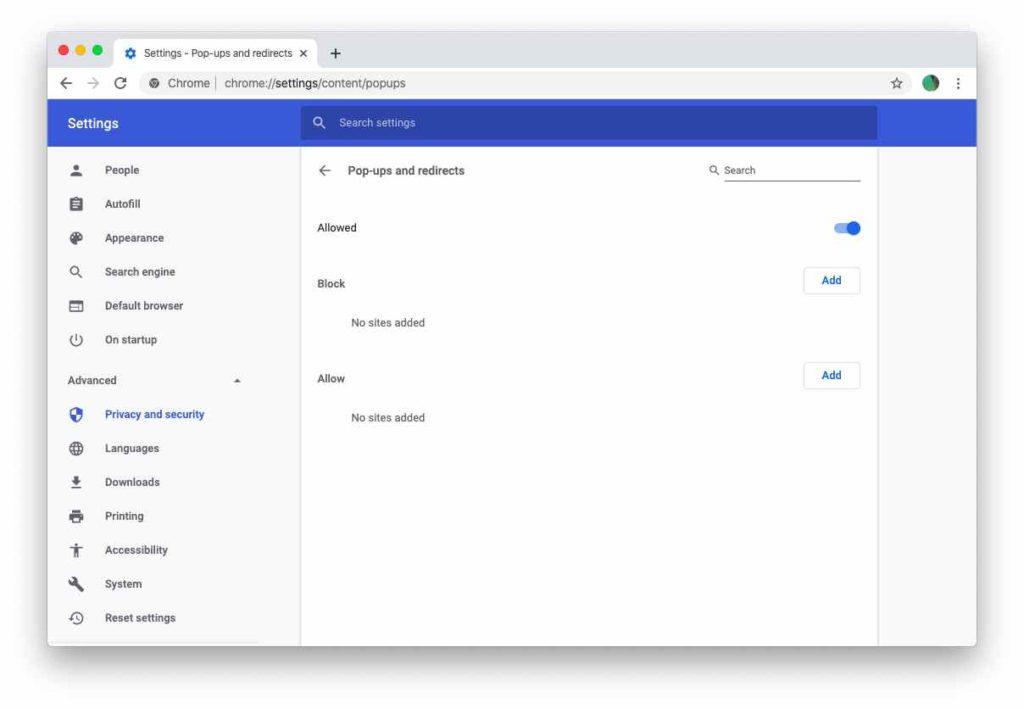
Heti kun aloitat kohteiden poistamisen käytöstä, näkyy pieni kuvake, joka osoittaa, että jotain on estetty. Voit sallia ponnahdusikkunat tietyiltä verkkosivustoilta kerran tai aina.
Kuinka poistaa ponnahdusikkunoiden esto käytöstä iPhonessa
No, ponnahdusikkunat ja ärsyttävät mainokset voivat myös häiritä iPhone-laitettasi, mutta voit helposti hallita niitä noudattamalla alla mainittuja vaiheittaisia ohjeita.
VAIHE 1 = Käynnistä Asetukset laitteessasi ja napauta Safari-sovellusta.
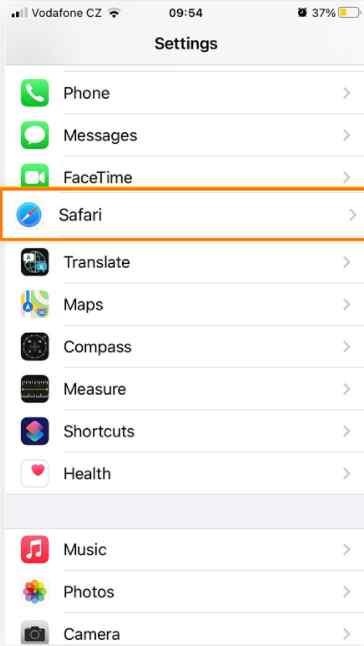
VAIHE 2 = Etsi seuraavasta ikkunasta Estä ponnahdusikkunat ja ota vaihtoehto käyttöön alla jaetun kuvakaappauksen mukaisesti.
Se siitä! Näin voit helposti poistaa ponnahdusikkunoiden estotoiminnot käytöstä iPhonessa tai iPadissa. Muista vain, että edellä mainittujen ohjeiden noudattaminen estää mainosten näyttämisen vain Safari-selaimessa. Jos haluat poistaa ponnahdusikkunoiden eston käytöstä muissa selaimissa, kuten Chromessa, Firefoxissa tai Edge-selaimessa, suosittelemme käyttämään näitä vuoden 2021 parhaita iPhone-mainosten estolaitteita!
Lisätietoja – kuinka piilotetut mainosohjelmalaajennukset tuhotaan?
No, ponnahdusikkunoiden eston poistaminen käytöstä Macissa Safari-selaimessa ei todellakaan riitä. On tärkeää poistaa myös epäilyttävät laajennukset, jotka käyttäytyvät piilovetoisemmin kuin ponnahdusikkunat. Vaikka olet poistanut ponnahdusikkunoiden estotoiminnot onnistuneesti käytöstä Macissa, on suuri mahdollisuus, että sen käynnistysagentit voivat silti pommittaa sinua ärsyttävillä ilmoituksilla. Tästä syystä suosittelemme, että käytät kattavaa Mac Cleaning & Optimization -ratkaisua, kuten CleanMyMac X, jonka avulla voit havaita piilotetut laajennukset ja päästä eroon niistä muutamalla napsautuksella.
VAIHE 1 = Asenna ja käynnistä CleanMyMac X koneellesi. Napsauta alla olevaa painiketta saadaksesi uusimman ja virallisen version CleanMyMac X:stä.

VAIHE 2 = Siirry päähallintapaneelista Laajennukset-moduuliin ja katso kaikki laitteellesi asennetut kohteet.
VAIHE 3 = Jos löydät epäilyttävän merkinnän tästä luettelosta, valitse se ja napsauta Poista-painiketta.
Suosittelemme myös käyttäjiämme tarkistamaan Internet-laajennukset ja -asetukset -välilehden löytääkseen mainosohjelmia, jotka saattavat sisältää haitallisia kohteita viattomilla nimillä. Voit etsiä seuraavia mainosohjelmalaajennuksia, joiden ei pitäisi sijaita Macissa: VSearch, Conduit, Shopper Helper Pro, Volume Controller, Pretty Kitty, The Cat Pet, SoundCloud Music Downloaded , Universal Video Downloader, App Phone for Instagram, Slick Savings, PallMall, Savekeep, Jollywallet jne.
Joten tämä oli täydellinen oppaamme ponnahdusikkunoiden eston poistamisesta käytöstä Macissa Safarin ja Chrome-selaimen avulla. Keskustelimme myös vaiheittaisista ohjeista ponnahdusikkunoiden estotoimintojen poistamiseksi käytöstä iPhone-laitteissa. Huippuluokan suosituksemme käyttää Mac Cleaner & Optimizer -ohjelmaa tulee myös ottaa huomioon, jos odotat turvallista selauskokemusta.